- يمكن أن يؤدي هذا النوع من الملفات إلى الإضرار برسالة جهاز الكمبيوتر الخاص بك قد يكون مزعجًا ، وفي هذه المقالة ، سنوضح لك كيفية التخلص منها.
- يحتوي Chrome على العديد من ميزات الأمان ، وهذه واحدة منها مصممة لحمايتك من الملفات الضارة.
- إذا كنت لا تريد التعامل مع هذه الرسالة ، فيمكنك دائمًا محاولة استخدام متصفح ويب مختلف.
- للتخلص من هذا النوع من الملفات يمكن أن يضر برسالة جهازك ، ما عليك سوى ضبط بعض الإعدادات في Chrome.
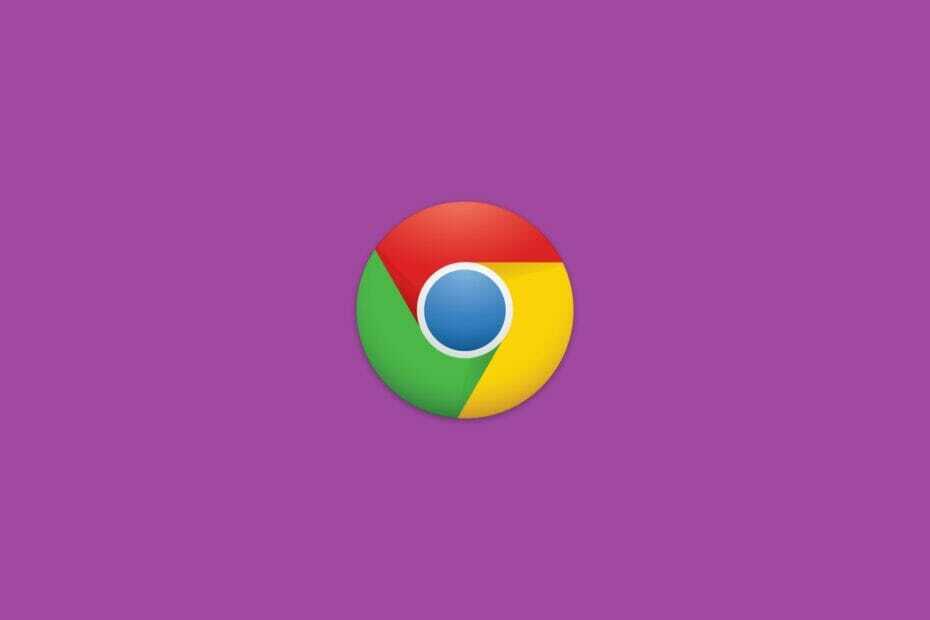
- الترحيل السهل: استخدم مساعد Opera لنقل البيانات الخارجة ، مثل الإشارات المرجعية وكلمات المرور وما إلى ذلك.
- تحسين استخدام الموارد: يتم استخدام ذاكرة RAM بشكل أكثر كفاءة من Chrome
- خصوصية محسّنة: شبكة VPN مجانية وغير محدودة مدمجة
- لا توجد إعلانات: تعمل أداة Ad Blocker المدمجة على تسريع تحميل الصفحات وتحمي من استخراج البيانات
- تنزيل Opera
الأمن على الإنترنت جزء لا يقدر بثمن من تجربة تصفح الويب اليومية.
كروم، على سبيل المثال ، لديها سياسة صارمة للغاية بشأن التحميلاتخاصة ملفات EXE، وهي في الغالب حزم التثبيت.سيتأكد من إبلاغك ، حسنًا ، أن البرنامج الذي تحاول الحصول عليه ربما يكون فيروسًا ويمكن أن يتسبب في تلف نظامك يتعذر تفسيره.
ولكن ، يمكن أن تزعجك رسالة "هذا النوع من الملفات يمكن أن يضر جهاز الكمبيوتر الخاص بك" بعد مرور بعض الوقت ، خاصة عندما تكون متأكدًا من أن ملف التثبيت يأتي من مصدر موثوق.
إذا كنت جارى التحميل بشكل متكرر ويؤدي امتداد الملف إلى تشغيل رسالة سريعة مزعجة ، فقد يساعدك ذلك. لذا تأكد من مراجعة الشرح أدناه.
ستثبت الإصلاحات المدرجة في هذه المقالة أنها مفيدة أيضًا إذا كنت تواجه أيًا من هذه المشكلات:
- هذا النوع من الملفات يمكن أن يضر جهاز الكمبيوتر الخاص بك
- Chrome هذا النوع من الملفات يمكن أن يضر
- يمكن أن يؤدي هذا النوع من الملفات إلى الإضرار بجهاز الكمبيوتر الخاص بك
- هذا النوع من الملفات يمكن أن يضر جهاز الكمبيوتر الخاص بك chrome
- قد يؤدي هذا النوع من الملفات إلى الإضرار بجهاز الكمبيوتر الخاص بك
معلومات سريعة: استخدم Opera

إذا كنت مهتمًا بإصلاح المهمة بأسرع ما يمكن ، فإن التبديل إلى متصفح مختلف يكون أسرع بكثير من محاولة تحرّي الخلل وإصلاحه في متصفحك القديم.
في هذه الملاحظة ، نوصي بتجربة Opera. يستخدم نفس محرك Chromium مثل Google Chrome ، ولكنه يحتوي على بعض الأدوات الإضافية التي تساعد في الأمان.
إلى جانب الماسح المدمج الذي ينبهك إلى الملفات التي قد تكون ضارة ، فإنه يتميز أيضًا بشبكة VPN وحاجب الإعلانات ، وبالتالي تقل فرصك في تنزيل مثل هذه الملفات بشكل كبير.

أوبرا
تصفح الإنترنت دون خوف من البرامج الضارة والملفات التي يحتمل أن تكون خطرة باستخدام متصفح ويب يعطي الأولوية للأمان قبل كل شيء.
ماذا أفعل عندما أتلقى رسالة ملف ضار على Chrome؟
قم بتغيير إعدادات التنزيل
- فتح كروم.
- اضغط على قائمة من 3 نقاط في الزاوية اليمنى العليا وفتح إعدادات.
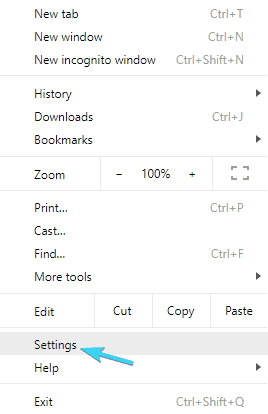
- قم بالتمرير إلى أسفل وانقر فوق متقدم لتوسيع الإعدادات.
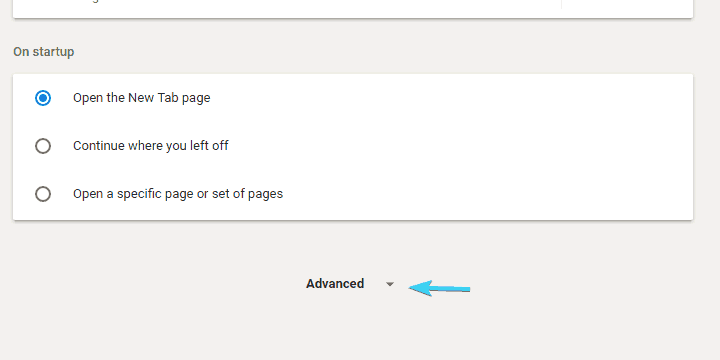
- قم بالتمرير لأسفل حتى تصل التحميلات.
- تبديل على اسأل عن مكان حفظ كل ملف قبل التنزيل وأغلق الإعدادات.
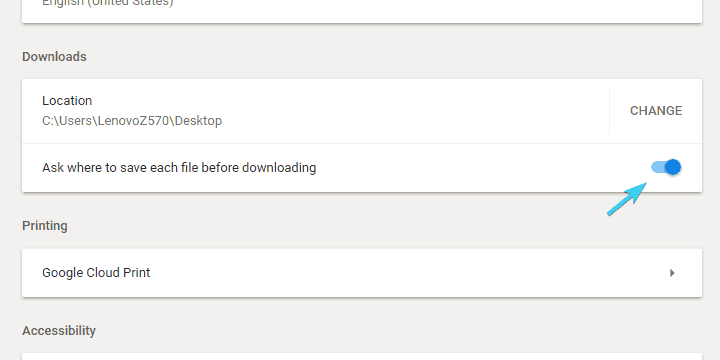
بهذه الطريقة ، لن تحصل على هذا النوع من الملفات يمكن أن يضر جهاز الكمبيوتر الخاص بك مع كل تنزيل جديد.
للأسف ، هذا حل بديل (حتى لو كان مشكوكًا فيه) وليس حلاً. ومع ذلك ، كل شيء آخر المتصفحات لديهم نفس الإجراء مع التنزيلات.
خاصة إذا كنت تقوم بتنزيل EXE (ملفات قابلة للتنفيذ ، معظمها مثبتات لمختلف ملفات التطبيقات) الملفات.
وإضافة موقع ويب موثوق به لن يساعد في ذلك. لذلك ، يبدو أنه لا يمكنك مقايضة أمنك بالكامل لقضاء وقت الفراغ لعدم رؤية المطالبة في كل مرة.
خلاصة القول ، لا يمكنك تعطيل هذه الميزة. يمكنك فقط تعديل إعدادات التنزيل لتجنب ذلك.
ولكن ، مرة أخرى ، قد يكون من الأسهل التأكد من أن الملف المشتبه فيه غير ضار بالفعل بدلاً من التمكين اسأل عن مكان حفظ كل ملف قبل التنزيل. إذا كنت تقوم بتنزيل ملفات متعددة على التوالي ، فهذا ليس هو الحل.
مع ذلك ، يمكننا أن نختتم هذه المقالة. نأمل أن تكون قادرًا على إيقاف هذا النوع من الملفات يمكن أن يضر جهاز الكمبيوتر الخاص بك رسالة من الظهور مع هذا الدليل.
هل وجدت هذا الدليل مفيدًا؟ لا تنس مشاركة أفكارك في التعليقات أدناه.
 هل ما زلت تواجه مشكلات؟قم بإصلاحها باستخدام هذه الأداة:
هل ما زلت تواجه مشكلات؟قم بإصلاحها باستخدام هذه الأداة:
- قم بتنزيل أداة إصلاح الكمبيوتر تصنيف عظيم على TrustPilot.com (يبدأ التنزيل في هذه الصفحة).
- انقر ابدأ المسح للعثور على مشكلات Windows التي قد تتسبب في حدوث مشكلات بجهاز الكمبيوتر.
- انقر إصلاح الكل لإصلاح المشكلات المتعلقة بالتقنيات الحاصلة على براءة اختراع (خصم حصري لقرائنا).
تم تنزيل Restoro بواسطة 0 القراء هذا الشهر.


